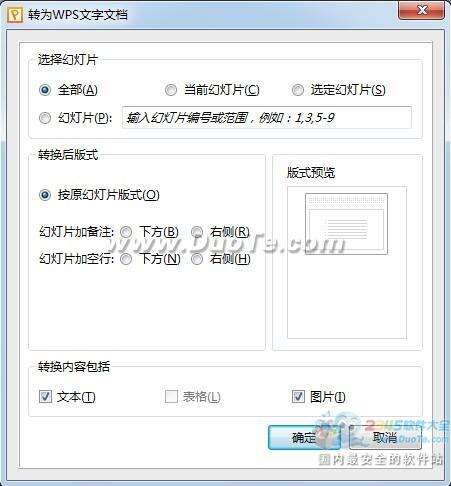WPS实用教程 看乔峰如何破解PPT转DOC难题?
办公教程导读
收集整理了【WPS实用教程 看乔峰如何破解PPT转DOC难题?】办公软件教程,小编现在分享给大家,供广大互联网技能从业者学习和参考。文章包含1676字,纯文字阅读大概需要3分钟。
办公教程内容图文
图1
果不其然,第二天乔峰就来找慕容复老师要PPT课件,慕容复老师很爽快的把PPT课件给了他。但是随后慕容复老师便宣布这次的毕业论文必须使用DOC格式。乔峰和几个死党开始还不以为然,结果回到寝室却发现想要将PPT格式转换成DOC格式并不是一件容易的事情,到各大论坛请教各位大神和技术宅男,结果却以悲剧收场。
靠着学校不足1M的网络速度,花了九牛二虎之力终于下载了不少转换工具,但安装后发现要么是付费版的,要么在使用试用版时,格式转换到一半的时候就告诉他试用时间过了,随后就停止转换了,这尼玛的坑爹啊!天大地大,网海茫茫却找不到一款免费、好用的PPT格式转DOC格式的软件!看着乔峰的眉毛都快纠结了麻花,走投无路之时令狐冲、段誉坐不住了,“大哥,再这么耽误下去我们就真的毕不了业了,去求求慕容复老师吧,他博学多才一定有办法的!”。
图2
翌日,慕容复老师的办公室里就出现了乔峰的身影,“乔峰同学,你不是自喻聪明绝顶吗?你也有被PPT格式转DOC格式难住的时候?”在乔峰的苦苦相求下,慕容复老师开始告诉他解决的办法,也刚好给他上一课……
慕容复小课堂:
“PPT格式是我们老师运用Power Point或WPS演示制作幻灯片后保存的文件格式,而DOC格式是我们利用WORD或WPS文字在文字处理完成后保存的文件格式。按照常规来说,我们想从PPT格式的文件中提取资料有两个办法,一个是手动将每张幻灯片的文字“复制”,然后“粘贴”到WORD文档或WPS文字里,另一个是用专门的转换工具进行格式转换,但这样的工具大多数都是收费的,就算有试用的也无法进行长时间、大量的免费转换。
相信这两个方法你都试过了,但都不实用。这个问题要是放在以前老师我也没有办法,但是现在有了WPS Office 2012,就可以办到了!现在让老师告诉你具体的操作步骤:鼠标右键点击屏幕左面的“幻灯片”页面,然后在弹出的页面里选择“转为WPS文字文档”选项,左键点击后将会有一个对话框弹出,你可以选择需要的幻灯片内容转换成DOC文档页面格式,最后点击确定,这样你就可以在保存的地址下找到转换好的DOC文件了,一秒钟变DOC,就这么简单!”
图3
图4
听完慕容复告诉他的方法,乔峰瞬间石化了,内牛满面说道:“踏破铁鞋无觅处,得来全不费工夫,还是WPS靠谱啊!”。看着乔峰同学,慕容复作为一名教师,教书育人的成功感顿时油然而生!
思维发散
在这个“转换为WPS文字文档”的对话框里有“选择幻灯片”的选项,里面有丰富的功能供你选择,当PPT里的信息你都需要的时候,你可以全部转换成DOC文件,当你只需要几张PPT里的信息时,也可以选择转换其中指定额几张。而且还有“转换后版式”选项,更加方便你为资料加备注。
图5
这个方法不仅在写毕业论文时可以用得上,就算上了班,当你们需要对客户提供的资料来进行文案编写时也同样好用。因为客户在产品推介时,需要幻灯片的形式来播放给用户观看,所以宣传资料通常都是PPT这样的演示文稿,所以客户传给你的资料当然也会是PPT格式。但是你做出的文案必须是DOC格式,这样更方便打印出来分发给领导、同事讨论,现在有了WPS,你就可以快捷方便的将客户资料转成DOC格式,节约编写文案的时间,提高效率。
办公教程总结
以上是为您收集整理的【WPS实用教程 看乔峰如何破解PPT转DOC难题?】办公软件教程的全部内容,希望文章能够帮你了解办公软件教程WPS实用教程 看乔峰如何破解PPT转DOC难题?。
如果觉得办公软件教程内容还不错,欢迎将网站推荐给好友。